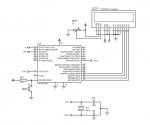Buenas a todos. Antes de nada, un placer pertenecer a esta increíble comunidad.
Actualmente estoy realizando un proyecto que se trata de un "medidor de autonomía" de baterías.
El prototipo en sí mide él sólito el tiempo que tarda en descargarse una batería y lo muestra en una pantalla LCD, además de la posibilidad de exportar gráficas al PC.
Dentro de poco tiempo, actualizaré con todos los detalles y progresos que llevo.
El caso es que estoy a punto de terminar pero tengo un serio problema y es el siguiente: Al simular en ISIS, noto que el contador de tiempo o cronómetro se atrasa cada 10 segundos o así aproximadamente y me gustaría saber si hay alguna solución para este problema o a que se puede deber.
Ya no sé a quien o qué recurrir espero que podáis echarme una mano.
Aquí el código en PICBASIC:
Actualmente estoy realizando un proyecto que se trata de un "medidor de autonomía" de baterías.
El prototipo en sí mide él sólito el tiempo que tarda en descargarse una batería y lo muestra en una pantalla LCD, además de la posibilidad de exportar gráficas al PC.
Dentro de poco tiempo, actualizaré con todos los detalles y progresos que llevo.
El caso es que estoy a punto de terminar pero tengo un serio problema y es el siguiente: Al simular en ISIS, noto que el contador de tiempo o cronómetro se atrasa cada 10 segundos o así aproximadamente y me gustaría saber si hay alguna solución para este problema o a que se puede deber.
Ya no sé a quien o qué recurrir espero que podáis echarme una mano.
Aquí el código en PICBASIC:
Código:
DEFINE LCD_DREG PORTB
DEFINE LCD_DBIT 4
DEFINE LCD_RSREG PORTC
DEFINE LCD_RSBIT 2
DEFINE LCD_EREG PORTC
DEFINE LCD_EBIT 0
DEFINE LCD_BITS 4
DEFINE LCD_LINES 2
DEFINE OSC 4
TRISA=1
TRISB=0
PORTA=0
Segundos VAR Byte
Minutos VAR Byte
Horas vAR Byte
PAUSE 100 ' PAUSA DE MEDIO SEGUNDO
LCDOUT $FE, 1, " CRONOMETRO" 'ESCRIBIR EN LA PRIMER LÍNEA
Bucle:
LCDOUT $FE, $C4, Dec2 Horas ,":",Dec2 Minutos ,":",Dec2 Segundos 'ESCRIBIR EN LA SEGUNDA LÍNEA
PAUSE 1000 'este es el tiempo exacto entre segundos, en ms
Segundos=Segundos+1
If Segundos>59 THEN Minutos=Minutos+1
IF Segundos>59 THEN Segundos=0
If Minutos>59 THEN Horas=Horas+1
IF Minutos>59 THEN Minutos=0
If Horas>59 THEN Horas=0
GOTO BUCLE
END
Última edición por un moderador: